Aggiungere il controllo kanban alle entità Opportunità o Impegno
Aggiungi il controllo Kanban per creare visualizzazioni kanban che aiutino i rivenditori a gestire le loro opportunità o attività in modo efficace.
Requisiti di licenza e ruoli
| Tipo di requisito | Devi avere |
|---|---|
| Licenza | Dynamics 365 Sales Premium, Dynamics 365 Sales Enterprise, o Dynamics 365 Sales Professional Ulteriori informazioni: Prezzi di Dynamics 365 Sales |
| Ruoli di sicurezza | Amministratore di sistema Maggiori informazioni: Ruoli di sicurezza predefiniti per Sales |
Aggiungere i controlli Kanban
Le visualizzazioni kanban consentono ai venditori di gestire in modo efficace le opportunità e gli impegni. Aggiungi il controllo kanban all'entità Opportunità e Impegno in modo che i venditori possano utilizzare le visualizzazioni kanban. Simile ad altri controlli personalizzati, il controllo Kanban è supportato in tutte le viste.
Importante
- Il controllo Kanban funziona solo sulle entità Opportunità e Impegno.
- Il controllo Kanban è supportato solo nella griglia principale. Al momento non è supportato nelle griglie secondarie.
- Il controllo Kanban non è supportato nell'app per dispositivi mobili Dynamics 365 per telefoni.
Per aggiungere il controllo:
Nell'app, seleziona l'icona Impostazioni, quindi seleziona Impostazioni avanzate.
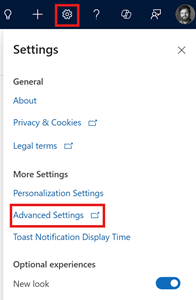
La pagina Impostazioni di Gestione aziendale viene aperta in una nuova scheda del browser.
Nella barra di spostamento, seleziona Impostazioni, quindi sotto Personalizzazione, seleziona Personalizzazioni.
Selezionare Personalizza il sistema.
Sotto Componenti in Esplora soluzioni, espandi Entità, quindi seleziona Opportunità o Impegno.
Vai alla scheda Controlli e seleziona Aggiungi controllo.
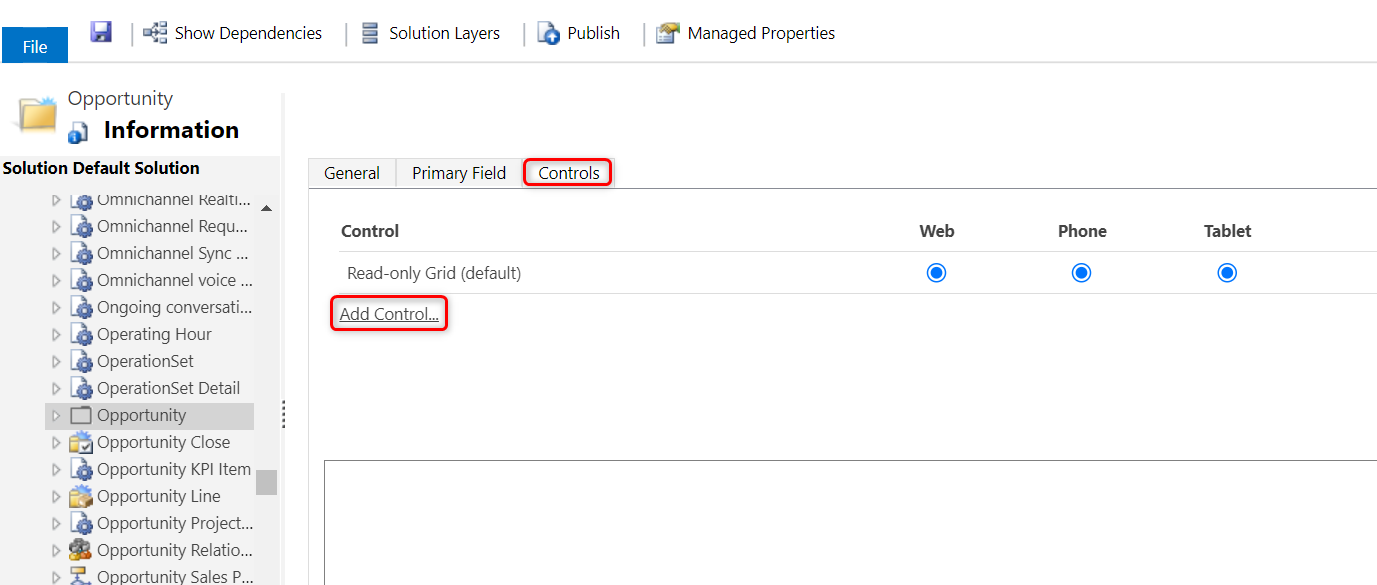
Nella finestra di dialogo Aggiungi controllo, seleziona Kanban, quindi Aggiungi.

Il controllo kanban viene aggiunto all'elenco dei controlli.
La griglia di sola lettura è l'opzione predefinita, pertanto quando gli utenti selezionano Opportunità dalla mappa del sito, visualizzano una griglia di opportunità di sola lettura. Per rendere la visualizzazione kanban predefinita, seleziona il pulsante di opzione per il controllo kanban per le opzioni corrispondenti.
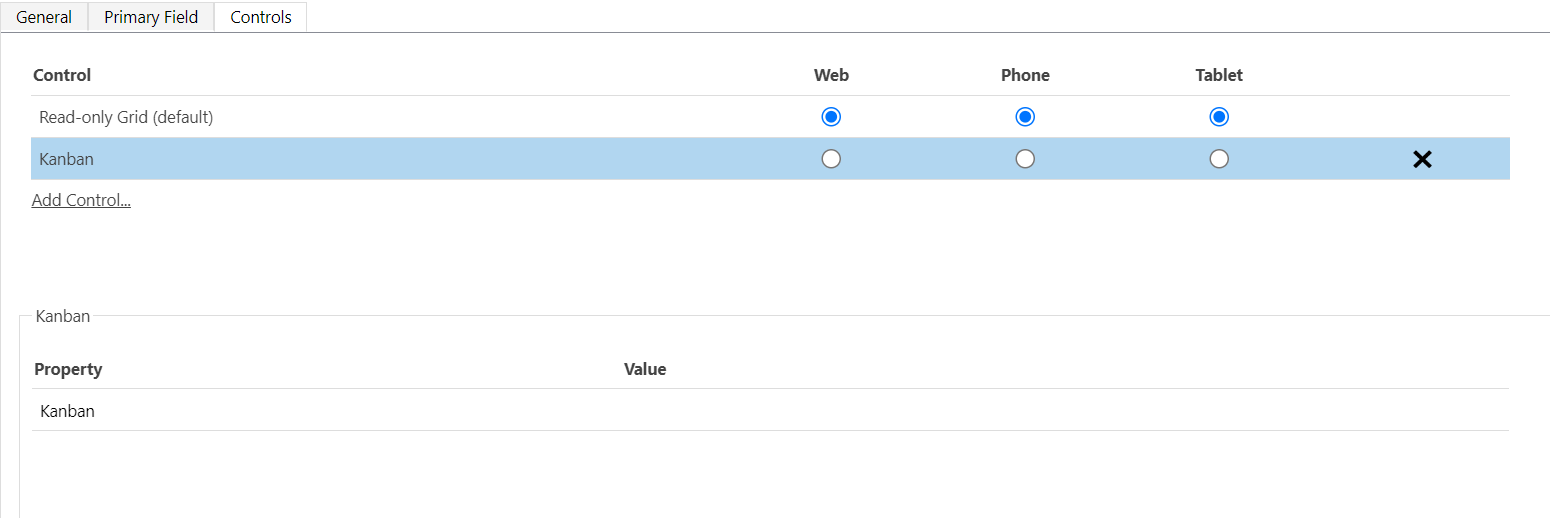
Seleziona Salva per salvare le modifiche.
Per pubblicare le modifiche apportate, seleziona Pubblica.
Cosa puoi personalizzare?
Di seguito sono riportate alcune restrizioni per la personalizzazione da tenere a mente:
- Non è possibile aggiungere o rimuovere campi dalle schede nelle corsie della visualizzazione Kanban.
- Non è possibile avere una visualizzazione Kanban basata sui ruoli.
- La visualizzazione Kanban Impegno è disponibile solo per il campo Stato. Non è possibile configurare la visualizzazione Kanban Impegno per un campo di set di opzioni diverso da "Stato".
- Per la visualizzazione Kanban delle opportunità:
- Sebbene sia possibile personalizzare il processo aziendale predefinito "Processo di vendita opportunità", non è possibile personalizzare la visualizzazione Kanban per utilizzare un processo aziendale diverso dal processo di vendita opportunità.
- La visualizzazione Kanban Opportunità basata sullo stato è disponibile solo per il campo Stato. Non è possibile configurare questa visualizzazione Kanban per un campo di set di opzioni diverso da "Stato".
- Nella visualizzazione Kanban Opportunità, l'aggregazione è supportata solo per il campo Ricavi stimati dell'entità Opportunità. Non è possibile configurare la visualizzazione Kanban per eseguire l'aggregazione su altri campi.
Non riesci a trovare le opzioni nella tua app?
Le possibilità sono tre:
- Non hai la licenza o il ruolo necessari. Consulta la sezione Requisiti di licenza e ruolo nella parte superiore di questa pagina.
- L'amministratore non ha attivato la funzionalità.
- L'organizzazione utilizza un'app personalizzata. Rivolgiti all'amministratore per verificare i passaggi esatti. I passaggi descritti in questo articolo sono specifici per le app Hub delle vendite e Sales Professional predefinite.